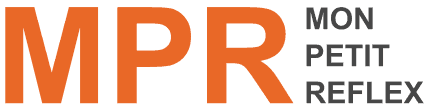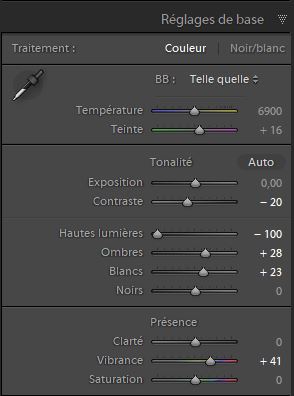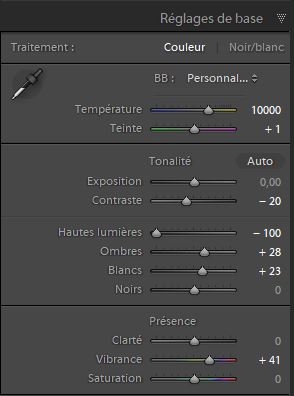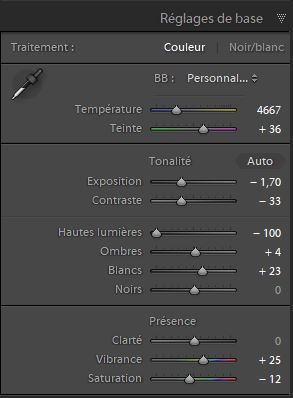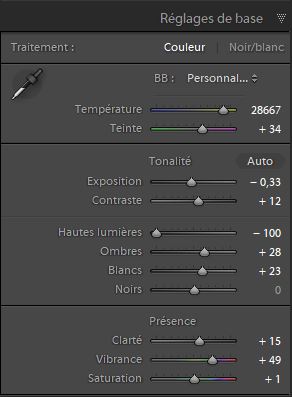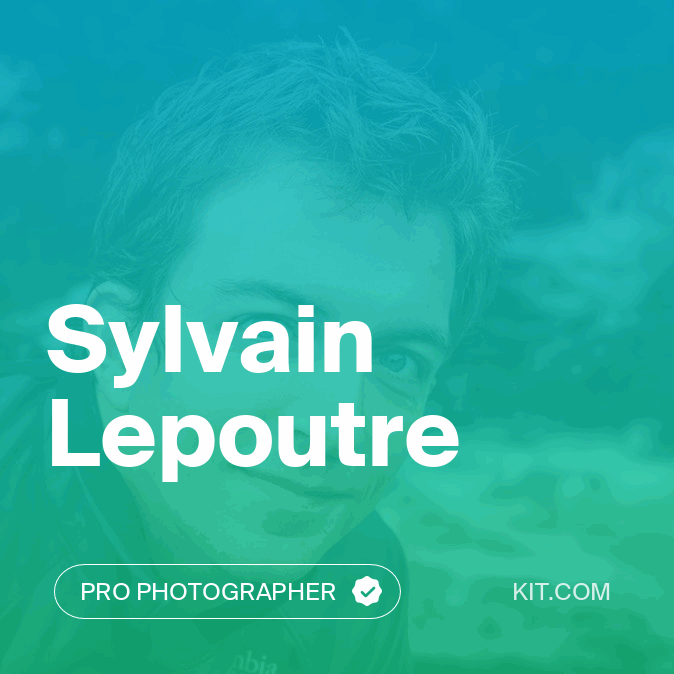La balance des blancs…
La balance des blancs qui est réglable sur nos appareils photos numériques est un paramètre qui nous permet de calibrer notre appareil pour restituer les couleurs de la manière la plus fidèle possible en fonction des conditions lumineuses lors de la prise de vue. On dit généralement qu’une source de lumière a une « température de couleur ». Cette température s’exprime en Kelvin (K). Plus la valeur est basse, plus la lumière est de couleur chaude et donc tend vers le jaune. Plus cette valeur est élevée, plus la couleur de la lumière sera froide, ce qui se traduit par une dominante bleue. Voici quelques valeurs moyennes pour vous donner des repères…
- Une bougie : 1000K
- Une lampe à incandescence: 2500K
- Une lampe halogène: 3200K
- Le soleil: 5500K (en plein été à midi)
- Temps nuageux: 6500K
Or si vous éclairez un objet avec une lumière jaunâtre, le rendu de couleur tirera vers le jaune. Inversement si vous utilisez une lumière froide (comme un tube électroluminescent), vous obtiendrez une dominante bleue. Le fait de régler correctement votre balance des blancs en fonction de la lumière vous permet de compenser la dominante apportée par la source et donc d’obtenir un rendu de couleur plus neutre. Ceci-dit, si vous shootez en RAW, un mauvais réglage de la balance des blancs n’aura aucune incidence sur votre photo, vous pouvez complètement la corriger au développement. Par contre, si vous shootez directement en JPEG, vous pourrez faire quelques ajustements, mais vous ne disposez pas de la même latitude.
Le réglage de température…
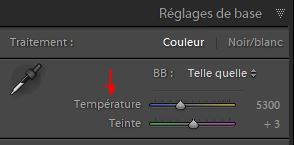 Tout logiciel de développement vous permet de corriger la « Température » de votre cliché. Cela signifie que vous pouvez modifier la balance des blancs en agissant sur la dominante bleue ou jaune. En réduisant la valeur de ce réglage vous indiquez au logiciel que la lumière de la scène était plutôt jaunâtre, celui-ci compense donc en renforçant la composante bleue des couleurs. On dit alors qu’on « refroidit » le cliché. Si vous augmentez cette valeur, vous indiquez au contraire que la lumière était froide (donc avec une dominante bleue), le logiciel renforce alors la composante jaune de la photo pour compenser. On dit alors qu’on « réchauffe » la photo.
Tout logiciel de développement vous permet de corriger la « Température » de votre cliché. Cela signifie que vous pouvez modifier la balance des blancs en agissant sur la dominante bleue ou jaune. En réduisant la valeur de ce réglage vous indiquez au logiciel que la lumière de la scène était plutôt jaunâtre, celui-ci compense donc en renforçant la composante bleue des couleurs. On dit alors qu’on « refroidit » le cliché. Si vous augmentez cette valeur, vous indiquez au contraire que la lumière était froide (donc avec une dominante bleue), le logiciel renforce alors la composante jaune de la photo pour compenser. On dit alors qu’on « réchauffe » la photo.
Le réglage de teinte…
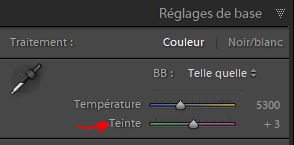 En plus de la correction de la température de couleur, les logiciels de développement vous proposent un réglage secondaire permettant de compenser une éventuelle dominante verte ou magenta, le réglage de « Teinte ». Le principe est assez similaire… Si vous réduisez la valeur, vous indiquez au logiciel que la photo a une dominante magenta, il compense alors en renforçant la composante verte. Si vous augmentez la valeur, vous indiquez que la photo a une dominante verte, ce qui se traduit par un renforcement de la composante magenta. Comme pour la balance des blancs sur votre appareil ou la température de couleur, ce paramètre est présent afin de vous fournir un moyen d’ajuster les couleurs de votre photo pour correspondre à la réalité… ou pas! (On y reviendra un peu plus loin).
En plus de la correction de la température de couleur, les logiciels de développement vous proposent un réglage secondaire permettant de compenser une éventuelle dominante verte ou magenta, le réglage de « Teinte ». Le principe est assez similaire… Si vous réduisez la valeur, vous indiquez au logiciel que la photo a une dominante magenta, il compense alors en renforçant la composante verte. Si vous augmentez la valeur, vous indiquez que la photo a une dominante verte, ce qui se traduit par un renforcement de la composante magenta. Comme pour la balance des blancs sur votre appareil ou la température de couleur, ce paramètre est présent afin de vous fournir un moyen d’ajuster les couleurs de votre photo pour correspondre à la réalité… ou pas! (On y reviendra un peu plus loin).
Une démonstration vaut mieux qu’un long discours
Pour illustrer ces quelques explications, voici un cliché pris en tout début de soirée développé sans aucune retouche de couleur, tel qu’il a été capturé par mon boîtier configuré avec une balance des blancs automatique. Comme vous pouvez le remarquer, globalement les couleurs ne sont pas irréalistes, mais elles ne sont pas totalement correctes non plus. Il y a clairement une dominante bleue dans l’image. C’est d’autant plus évident si vous regardez les trois pierres au premier plan qui sont normalement d’un gris quasiment neutre.
Utiliser la température et la teinte de manière créative…
En dehors de quelques rares cas comme les photos de type packshot, ou de photos de mode et de présentation de produits, où là l’exactitude des couleurs est primordiale, vous avez généralement toute la liberté que vous souhaitez pour ajuster ces paramètres afin de de renforcer ou de modifier l’ambiance de votre cliché. Imaginons que je veuille donner l’impression que ma photo ait été prise le matin aux premières lueurs du jour avant même que le soleil ne soit levé, il faudrait pour ça que la photo ait une température de couleur globalement froide, donc très bleue avec une petite touche de magenta pour les zones plus claires comme les nuages. Pour obtenir un tel résultat je peux donc agir sur la température en réduisant sa valeur et sur les teintes en poussant le curseur quelque peu vers le magenta, ce qui me donne le résultat ci-dessous (notez que j’ai aussi ajusté les autres réglages de base pour avoir un résultat assez réaliste, pas trop clair et pas trop saturé).
Et les réglages locaux ?
Dans Lightroom ainsi que dans d’autres logiciels de développement vous disposez d’outils de retouche localisée comme les filtres radiaux, les filtres dégradés et les pinceaux. Généralement vous pouvez également appliquer à ces filtres des réglages de température et de teinte ce qui vous permet parfois de mettre un sujet en évidence en travaillant sur les contrastes de couleurs (jaune/bleu ou vert/magenta). C’est d’ailleurs ce que sylvain fait à plusieurs reprises comme sur la photo des perroquets d’Evelyne où il refroidi globalement la photo mais à l’aide d’un filtre radial apporte un peu de chaleurs aux couleurs sur les perroquets, ce qui aide à concentrer le regard sur les sujets.
 Steve De Jongh Administrateur, Rédacteur et Contributeur (en savoir plus)
Steve De Jongh Administrateur, Rédacteur et Contributeur (en savoir plus)